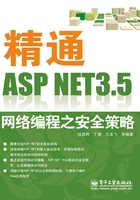
1.6 配置ASP.NET运行环境
本节将向读者介绍如何配置ASP.NET程序的运行环境以及配置过程中应该注意的事项。
1.6.1 运行环境系统要求
1. 所需操作系统
配置环境可以使用以下几种操作系统之一:Windows 2000 Professional、Windows 2000 Server、Windows 2000 Advanced Server、Windows XP Professional、Windows Server 2003以及更高版本的Windows系统操作系统。
2. 浏览器要求
浏览器必须不低于IE 5.5。
3. 硬件要求
硬件必须满足一下几个最低要求:
● CPU:400HZ pentium处理器、或者AMD处理器
● 内存:128M
● 硬盘:800M自由空间
● 显示器分辨率:不低于800*600
4. 必备软件
● IIS 5.0或者IIS 5.5或者IIS 6.0或者更高版本
● .NET FrameWork 1.1或者.NET FrameWork 2.0或者.NET FrameWork 3.5
● Microsoft Access、SQL Server 2005或SQL Server 2008(可选)
1.6.2 安装IIS
IIS(Internet Information Server)是Windows操作系统上的Internet信息服务器。简单地说,它就是建立WWW网站的服务器软件,与Linux下的Apache类似。安装完操作系统后,一般用户的电脑都没有装有IIS,虽然它不是开发工具,但是IIS也是开发ASP.NET必备的软件。
IIS的安装文件一般都位于Windows操作系统的安装光盘上,所以读者通过Windows安装光盘,就可以完成IIS的安装。
安装完成后,C:\Inetpub\wwwroot的目录就是该机器下的WWW服务器对应的目录。例如, http://localhost/xxx就对应C:\Inetpub\wwwroot\xxx这个目录。这里的localhost就是本地主机的意思。如果是别人要访问这台机器,那么就需要把localhost换成本机的IP地址。
下面将通过Windows Server 2003下IIS的安装,向读者介绍IIS的安装基本过程。
第1步,从“开始”→“控制面板”→“添加或删除程序”下,打开“添加或删除程序”窗口,如图1-8所示。

图1-8 “添加或删除程序”窗口
第2步,单击图1-8中的“添加/删除Windows组建”按钮,弹出“Windows组件”对话框,如图1-9所示。

图1-9 “Windows组建”对话框
第3步,在图1-9中的组件列表中选中“应用程序服务器”复选框,然后双击该选项弹出,如图1-10所示对话框。

图1-10 “应用程序服务器”对话框
第4步,在应用程序服务器的子组件下,选中IIS选项,然后单击“确定”按钮,弹出如下对话框,如图1-11所示。

图1-11 安装IIS组件
读者注意,在IIS组件的安装过程中会提示用户定位IIS的安装文件,在安装的过程中按照提示插入Windows Server 2003的安装光盘,安装程序会自动检测IIS安装文件并自动完成IIS的安装。安装完成后,就会弹出图1-12所示的安装完成界面。

图1-12 安装完成界面
IIS 安装完成后,在“开始”→“管理工具”→“Internet 信息服务(IIS)管理器”下,打开IIS管理器,如图1-13所示。

图1-13 “Internet信息服务(IIS)管理器”窗口
至此,IIS的安装已经完成,其相关配置在后面的内容中将做介绍。读者注意:建议在安装ASP.NET的运行环境时,应该先安装IIS,然后安装VS.NET开发工具。如果安装次序颠倒,可能会导致IIS安装不上。
1.6.3 安装.NET Framework
.NET Framework 是 Microsoft 为开发应用程序创建的一个富有革命性的新平台。.NET Framework定义并没有限制应用程序的类型。.NET Framework可以创建Windows应用程序、Web应用程序、Web服务和其他各种类型的应用程序。
在安装 VS.NET 开发工具时,它会检测系统是否已经安装了相应的.NET Framework,如果机器上已经独立安装了相应的.NET Framework,那么在后面的安装中将不会继续安装,否则将会自动安装VS.NET平台下的.NET Framework。
1.6.4 测试运行环境
本节主要是对前面搭建的ASP.NET应用程序环境进行测试。
1. 创建测试程序
在这里我们采用Visual Studio 2008来创建ASP.NET测试程序。创建步骤如下。
第1步,打开Visual Studio 2008起始页面,然后选择“文件”→“新建”→“项目”,弹出“新建项目”对话框,并选择“项目类型”→“Web”节点,然后在该节点对应的“模板”下,选择“ASP.NET Web应用程序”模板,最后设置应用程序的名称和保存路径,如图1-14所示。

图1-14 新建ASP.NET Web应用程序
第2步,单击图1-14中的“确定”按钮,完成ASP.NET Web应用程序工程的创建,如图1-15所示。

图1-15 ASP.NET测试程序
第3步,修改测试页面的源代码,改后源代码如下所示。
<%@ Page Language="C#" AutoEventWireup="true" CodeBehind="Default.aspx.cs"Inherits="WebTest._Default" %>
<!DOCTYPE html PUBLIC "-//W3C//DTD XHTML 1.0 Transitional//EN""http://www.w3.org/TR/xhtml1/DTD/xhtml1-transitional.dtd">
<html xmlns="http://www.w3.org/1999/xhtml" >
<head runat="server">
<title>ASP.NET测试程序</title>
</head>
<body>
<form id="form1" runat="server">
<div>
ASP.NET测试页面!
</div>
</form>
</body>
</html>
第4步,单击“生成”菜单项下的“生成解决方案”生成ASP.NET程序。
2. 创建/设置虚拟目录
下面将为刚创建的ASP.NET测试程序创建/设置虚拟目录。具体步骤如下。
第1步,打开IIS管理器,展开“Internet信息服务”→“网站”节点,如图1-16所示。

图1-16 IIS管理器
第2步,选择“默认网站”,并鼠标右击,在弹出快捷菜单中选择“新建”→“虚拟目录”,弹出如图1-17所示的对话框。

图1-17 “虚拟目录创建向导”对话框
第3步,单击图1-17中的“下一步”按钮,弹出“虚拟目录别名”设置界面,如图1-18所示。

图1-18 设置“虚拟目录别名”
第4步,继续单击图1-18中的“下一步”按钮,进入“网站内容目录”设置界面,如图1-19所示。

图1-19 设置网站内容目录
第5步,继续单击图1-19中的“下一步”按钮,进入“虚拟目录访问权限”设置界面,如图1-20所示。在这里选中“读取”、“运行脚本”和“浏览”等权限。

图1-20 “虚拟目录访问权限”设置界面
最后点击“下一步”按钮,完成虚拟目录的创建,如图1-21所示。

图1-21 完成虚拟创建界面
3. 测试ASP.NET程序
完成上面虚拟目录的创建后,就可以在“默认网站”节点下找到刚创建的虚拟目录,如图1-22所示。

图1-22 IIS下的测试网站
然后,鼠标右击WebTest目录下的Default.aspx页面,在弹出的快捷菜单中选择“浏览”选项,就可以看到测试页面的运行效果,如图1-23所示。

图1-23 测试页面运行效果